ubuntu firefoxのメニューが英語 [Ubuntu]
新年が開けました。
1台のPCだけだったが、
Firefoxのメニューが英語のままで、いろいろいじったが、
日本語にならずにいた。
ググッてみたが、解決策が見つからずにいた。
アドオンの言語パックの中に日本語が無かったので、日本語の言語パックを探した。
ネット上に見つからなかったが、HDDの中にあるではないか![[exclamation]](https://blog.ss-blog.jp/_images_e/158.gif)
場所は、
/usr/lib/firefox-3.6.12/extensions/
で、ここにあった日本語パック(langpack-ja@firefox-3.6.ubuntu)を
/home/(ユーザー名)/.mozilla/firefox/vkuuxfit.default/extensions/(隠しファイルを表示にする)
へコピーする。
それだけで、Firefoxを起動すると、日本語化されていた。
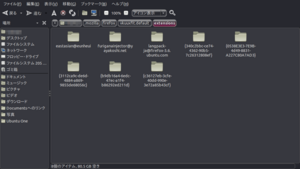
日本語パックをコピーする前に、extensions.iniを書き換えて
/usr/lib/firefox-3.6.12/extensions/にある日本語パックを指定してみたが、
シンクロさせたら、英語に戻ってしまった。
取り敢えず良しとしよう。
1台のPCだけだったが、
Firefoxのメニューが英語のままで、いろいろいじったが、
日本語にならずにいた。
ググッてみたが、解決策が見つからずにいた。
アドオンの言語パックの中に日本語が無かったので、日本語の言語パックを探した。
ネット上に見つからなかったが、HDDの中にあるではないか
場所は、
/usr/lib/firefox-3.6.12/extensions/
で、ここにあった日本語パック(langpack-ja@firefox-3.6.ubuntu)を
/home/(ユーザー名)/.mozilla/firefox/vkuuxfit.default/extensions/(隠しファイルを表示にする)
へコピーする。
それだけで、Firefoxを起動すると、日本語化されていた。
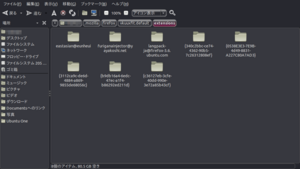
日本語パックをコピーする前に、extensions.iniを書き換えて
/usr/lib/firefox-3.6.12/extensions/にある日本語パックを指定してみたが、
シンクロさせたら、英語に戻ってしまった。
取り敢えず良しとしよう。
Ubuntu 10.10 をいれてみた。② [Ubuntu]
ログオンの後にパスワード入力を求められたけど、
フォーラムに解決策があった
https://forums.ubuntulinux.jp/viewtopic.php?id=9598
ubuntu oneしか入っていないので、
フォーラムの通りに行い、問題解決![[わーい(嬉しい顔)]](https://blog.ss-blog.jp/_images_e/140.gif)
ubuntu oneは再登録でめでたし。
しかし、音楽プレーヤーを起動してから、パネルの「場所」
から、ファイルマネージャを起動しようとしても、
音楽プレーヤーが開いてしまう![[たらーっ(汗)]](https://blog.ss-blog.jp/_images_e/163.gif)
最初、「Rhythmbox」で、なって、Rhythmboxがおかしいかな?
と思い、消してみたが、「VLC」で、同じ症状![[あせあせ(飛び散る汗)]](https://blog.ss-blog.jp/_images_e/162.gif)
関連がおかしいのかな??
追記
ファイルマネージャでファイルかフォルダで右クリック
「別のアプリで開く」を選んだ時に、「これを・・・記憶する」にチェックが
入っていたのでおかしくなったみたいだ。
「これを・・・記憶する」にチェックをして、ファイルマネージャを
選ぶと、「場所」からファイルマネージャが起動するようになった。
フォーラムに解決策があった
https://forums.ubuntulinux.jp/viewtopic.php?id=9598
ubuntu oneしか入っていないので、
フォーラムの通りに行い、問題解決
ubuntu oneは再登録でめでたし。
しかし、音楽プレーヤーを起動してから、パネルの「場所」
から、ファイルマネージャを起動しようとしても、
音楽プレーヤーが開いてしまう
最初、「Rhythmbox」で、なって、Rhythmboxがおかしいかな?
と思い、消してみたが、「VLC」で、同じ症状
関連がおかしいのかな??
追記
ファイルマネージャでファイルかフォルダで右クリック
「別のアプリで開く」を選んだ時に、「これを・・・記憶する」にチェックが
入っていたのでおかしくなったみたいだ。
「これを・・・記憶する」にチェックをして、ファイルマネージャを
選ぶと、「場所」からファイルマネージャが起動するようになった。
Ubuntu 10.10 をいれてみた。 [Ubuntu]
少し、様子を見ようと思ったが、アップグレードしてしまった。
アップグレードをして不都合が、少々有り。
1.ログインするとこんな画面
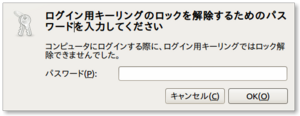
パスを入れれば済むが、ログインにひと手間増えて、
この画面が出ているときは、アプリの移動ができない![[あせあせ(飛び散る汗)]](https://blog.ss-blog.jp/_images_e/162.gif)
2.alt+Printが効かない。
主に、ブログで使うようになったが、
Screenshotを立ち上げて、しないといけない。
3.Ibusの設定をすると、CPU100%!!
漢字変換に、モズクが使えるとどこかにあったので、入れてみる。
予測が出てきて使いやすいかも・・・
しかし、
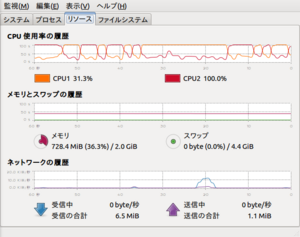
こんなんなりました![[あせあせ(飛び散る汗)]](https://blog.ss-blog.jp/_images_e/162.gif)
以前10.04の時にも見たような・・・?
とりあえず、Ibusの再起動で治った。
ちなみに
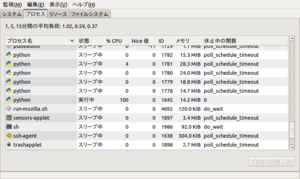
4.市販のDVD再生が出来なくなった。
https://help.ubuntu.com/community/Medibuntu#head-7486ed038a9becc1dff10a24cc07a38a00d70e9f
を参考に、とゆうより、端末を開いて、コピペ
再生ができるようになった。
今のところ、大した違いも分からず、大問題もなく・・・
シャットダウンボタンアイコンは、前の方が良かった。
アップグレードをして不都合が、少々有り。
1.ログインするとこんな画面
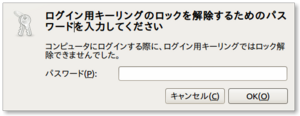
パスを入れれば済むが、ログインにひと手間増えて、
この画面が出ているときは、アプリの移動ができない
2.alt+Printが効かない。
主に、ブログで使うようになったが、
Screenshotを立ち上げて、しないといけない。
3.Ibusの設定をすると、CPU100%!!
漢字変換に、モズクが使えるとどこかにあったので、入れてみる。
予測が出てきて使いやすいかも・・・
しかし、
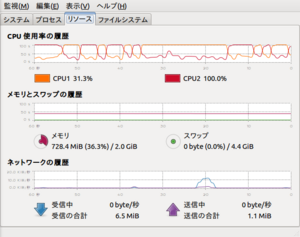
こんなんなりました
以前10.04の時にも見たような・・・?
とりあえず、Ibusの再起動で治った。
ちなみに
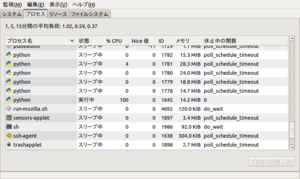
4.市販のDVD再生が出来なくなった。
https://help.ubuntu.com/community/Medibuntu#head-7486ed038a9becc1dff10a24cc07a38a00d70e9f
を参考に、とゆうより、端末を開いて、コピペ
再生ができるようになった。
今のところ、大した違いも分からず、大問題もなく・・・
シャットダウンボタンアイコンは、前の方が良かった。
簡易版 CompizConfig 設定マネージャ [Ubuntu]
 3D
3D球体
反射あり
simple-CCSMの設定で、解る所をまとめてみた。
システム>設定>簡易版 CompizConfig 設定マネージャ
を、選択すると出てくるのが、
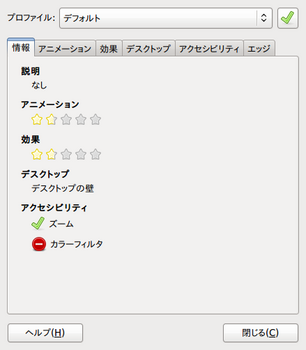
まずは、「アニメーション」
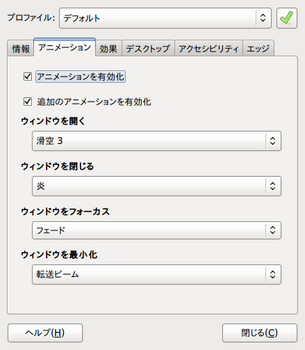
●アニメーションを有効化 >チェック
●追加のアニメーションを有効化 >チェックすることで効果が増える
その下に有るのがそれぞれの動作によるアニメーションを選ぶ。
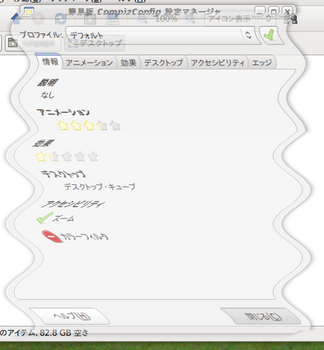 夢
夢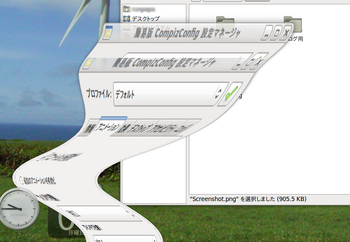 魔法のランプ
魔法のランプ 炎
炎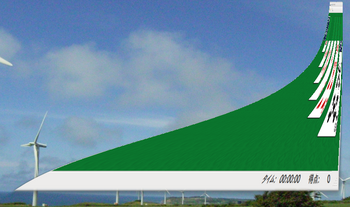 バキューム
バキューム等など
「効果」
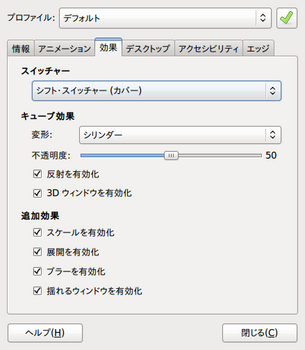
●スイッチャー [Alt]+[Tab]
・なし
・シフト・スイッチャー(フリップ)
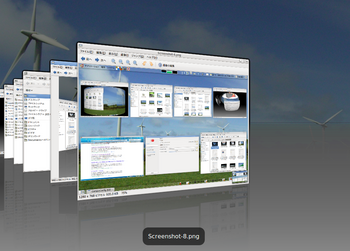
・不動型アプリケーション・スイッチャー

・リング・スイッチャー
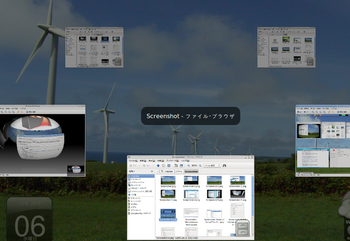
・アプリケーション・スイッチャー
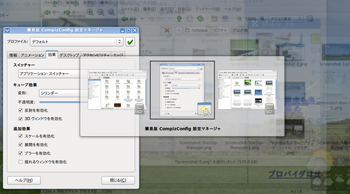
・シフト・スイッチャー(カバー)
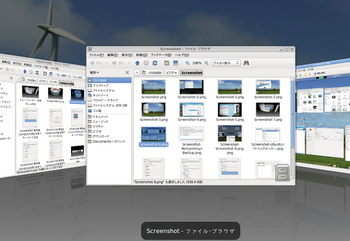
●キューブ効果 [Ctrl]+[Alt]+マウス左ドラッグ
・なし
・シリンダー
 反射なし
反射なし・球体---最上図
◇3Dウィンドウを有効化ーアプリウィンドウが飛び出す。
◇反射を有効化ー下に反射?
●追加効果
◇スケールを有効化
表示デスクトップ [Win]+[w] 全デスクトップ [Win]+[a]
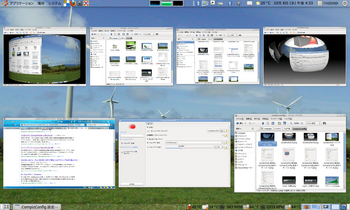
◇展開を有効化 [Win]+[e]
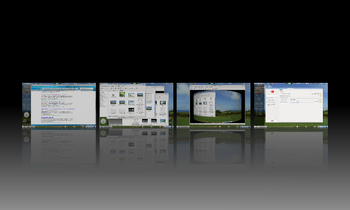
◇ブラーを有効化
ウィンドウのブラー 半透明ウィンドウの下をぼかす ??
◇揺れるウィンドウを有効化
移動や最大、縮小で揺れる。
「デスクトップ」
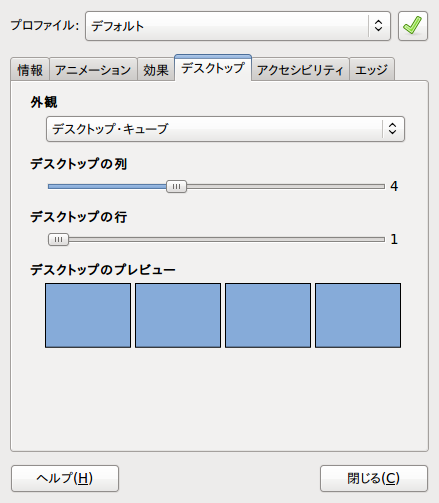
●外観
・デスクトップの壁 切替は、スライド。
・デスクトップ・キューブ 切替は回転。アプリを掴んだままデスクトップを移動できる。
●デスクトップの列
・1~9
●デスクトップの行
・1~9
●デスクトップのプレビュー
「アクセシビリティ」
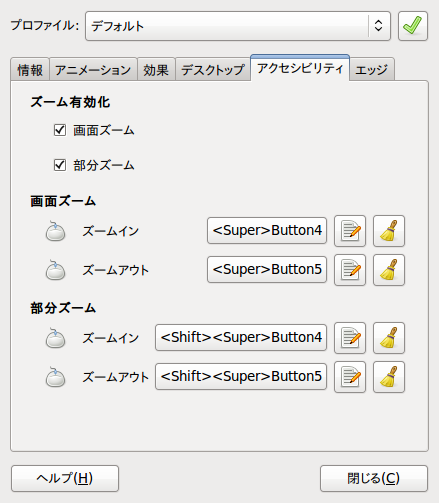
●ズーム有効化
・画面ズーム
・部分ズーム
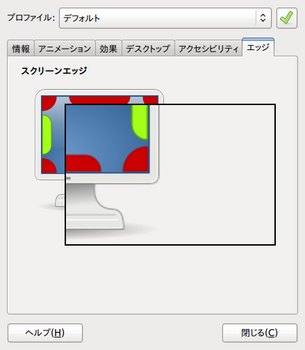
●画面ズーム
●部分ズーム
Super ・・・Windowsキー
Button4・・・マウス、上スクロール
Button5・・・マウス、下スクロール
他に
Button1・・・マウス、左ボタン
Button2・・・マウス、中央ボタン
Button3・・・マウス、右ボタン
Button6・・・マウス、バックor左スクロール
Button7・・・マウス、進むor右スクロール
「エッジ」
上図参照
緑は設定済み。赤は未設定
機能は設定できるが、キー割り当ては、CompizConfig設定でする。??
Ubuntu 10.04 LTS(64bit)を入れた後 [Ubuntu]
設定システムなど編
インストール直後、日本語対応だが、メニューなど英語のままが多い。
まずは、アップデート・マネージャーでアップデートする。
再起動後は、ほとんど日本語になってる。
・かな漢字
64bitの場合王冠Antyが無いので入れる。
http://babafu882.blog.so-net.ne.jp/2010-09-23
・天気(パネル)
右上の時間の所で右クリックして、設定>場所 を選び
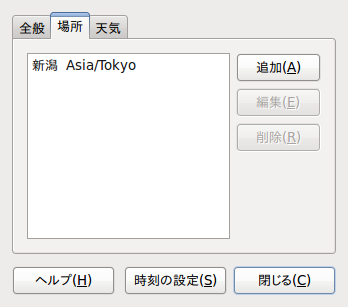
追加>追加する場所で、”日本”と入力して選択。
しかし、この近所の設定が無いので、screenletsとFirefoxのアドオンに
表示するようにした。
・senser-aplet
パネルにCPU、MB、HDDの温度と、ファン回転数を表示
http://babafu882.blog.so-net.ne.jp/2010-09-25
・remastersys backup
バックアップとLiveCDの作成
http://babafu882.blog.so-net.ne.jp/2010-10-04
・startup-manager
grubの簡単設定
http://babafu882.blog.so-net.ne.jp/2010-09-27
・compizconfig 設定マネージャ(CCSM)
沢山の機能が有るので、設定も面倒だけど、楽しく、便利になる。
http://babafu882.blog.so-net.ne.jp/2010-09-24
・外観の設定
外観の設定でのテーマは、windowsになれているので、
タイトルバーのボタンは、右側で選んだ。
・nautirus-image-converter
ファイルブラウザから、画像のリサイズと回転が出来る。
http://babafu882.blog.so-net.ne.jp/2010-09-20
・nautirus-gksu
ファイルブラウザから、管理者権限でファイルを開く。
パッケージマネージャーから”nautilus-gksu”にマークして適用をするだけ。
・bluetoothマネージャー
なぜか初めから入っているbluetooth設定は、ファイル交換が、
うまくいかない??って事でbluetoothマネージャを追加
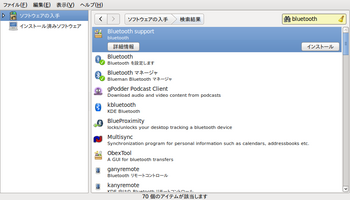
これで、ファイル交換がうまくいくようになったが、最初に入っていた
bluetooth設定をアンインストールすると、うまく動かない??
2個とも入れておけ。
インストール直後、日本語対応だが、メニューなど英語のままが多い。
まずは、アップデート・マネージャーでアップデートする。
再起動後は、ほとんど日本語になってる。
・かな漢字
64bitの場合王冠Antyが無いので入れる。
http://babafu882.blog.so-net.ne.jp/2010-09-23
・天気(パネル)
右上の時間の所で右クリックして、設定>場所 を選び
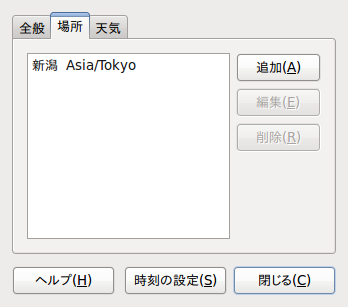
追加>追加する場所で、”日本”と入力して選択。
しかし、この近所の設定が無いので、screenletsとFirefoxのアドオンに
表示するようにした。
・senser-aplet
パネルにCPU、MB、HDDの温度と、ファン回転数を表示
http://babafu882.blog.so-net.ne.jp/2010-09-25
・remastersys backup
バックアップとLiveCDの作成
http://babafu882.blog.so-net.ne.jp/2010-10-04
・startup-manager
grubの簡単設定
http://babafu882.blog.so-net.ne.jp/2010-09-27
・compizconfig 設定マネージャ(CCSM)
沢山の機能が有るので、設定も面倒だけど、楽しく、便利になる。
http://babafu882.blog.so-net.ne.jp/2010-09-24
・外観の設定
外観の設定でのテーマは、windowsになれているので、
タイトルバーのボタンは、右側で選んだ。
・nautirus-image-converter
ファイルブラウザから、画像のリサイズと回転が出来る。
http://babafu882.blog.so-net.ne.jp/2010-09-20
・nautirus-gksu
ファイルブラウザから、管理者権限でファイルを開く。
パッケージマネージャーから”nautilus-gksu”にマークして適用をするだけ。
・bluetoothマネージャー
なぜか初めから入っているbluetooth設定は、ファイル交換が、
うまくいかない??って事でbluetoothマネージャを追加
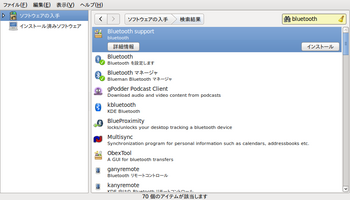
これで、ファイル交換がうまくいくようになったが、最初に入っていた
bluetooth設定をアンインストールすると、うまく動かない??
2個とも入れておけ。
eeePCで10.04アップグレード、再び [Ubuntu]
それは、LiveUSBを作って試した事から始まった。
RemastersysでバックアップのISOファイルから、スタートアップ・ディスク
の作成をして、Ubuntu10。04のLiveUSBを作成した。
未だに9.10のeeePCでUSBから立ち上げて、
Ubuntu10。04が起動する。
が、タッチパネルは前回同様、変な動きを見せる。
EETIのHPにいくと、ドライバが新しい![[わーい(嬉しい顔)]](https://blog.ss-blog.jp/_images_e/140.gif)
http://home.eeti.com.tw/web20/eGalaxTouchDriver/linuxDriver.htm
当然xorg.confが無いので作成して、セットアップファイルを実行する。
Ubuntu9.10の時は、これで良かったが、10.04はもう一手間ある。
/etc/init.d/rc.localファイルの、case “$1”の1行上に、
echo -n serio_raw > /sys/bus/serio/devices/serio4/drvctl
を、加える。
再起動をかけて、アプリを実行すると、
ちゃんと動いた。![[わーい(嬉しい顔)]](https://blog.ss-blog.jp/_images_e/140.gif)
気をよくして、eeePCをUbuntu10.04にアップグレードした。
同じくドライバを入れて、起動してみたが、タッチパネルの動きが変![[がく~(落胆した顔)]](https://blog.ss-blog.jp/_images_e/142.gif)
タッチしている所と、画面アドレスの(0,0)を高速で行き来してる感じ。
なぜ![[exclamation&question]](https://blog.ss-blog.jp/_images_e/159.gif)
では、LiveUSBからインストールしたら出きるかと思い、行ってみるが、
同じ結果になってしまった。![[もうやだ~(悲しい顔)]](https://blog.ss-blog.jp/_images_e/143.gif)
とゆう訳で、eeePCのウブチャンは、9.10に、戻した。
でも、タッチパネルのドライバが新しいので、良いことにしましょう。
LiveUSBの場合、なぜタッチパネルがきちんと作動するのか??
そう言えば、液晶横の枠が開いていたのが、いつの間にか閉じていた。

RemastersysでバックアップのISOファイルから、スタートアップ・ディスク
の作成をして、Ubuntu10。04のLiveUSBを作成した。
未だに9.10のeeePCでUSBから立ち上げて、
Ubuntu10。04が起動する。
が、タッチパネルは前回同様、変な動きを見せる。
EETIのHPにいくと、ドライバが新しい
http://home.eeti.com.tw/web20/eGalaxTouchDriver/linuxDriver.htm
当然xorg.confが無いので作成して、セットアップファイルを実行する。
Ubuntu9.10の時は、これで良かったが、10.04はもう一手間ある。
/etc/init.d/rc.localファイルの、case “$1”の1行上に、
echo -n serio_raw > /sys/bus/serio/devices/serio4/drvctl
を、加える。
再起動をかけて、アプリを実行すると、
ちゃんと動いた。
気をよくして、eeePCをUbuntu10.04にアップグレードした。
同じくドライバを入れて、起動してみたが、タッチパネルの動きが変
タッチしている所と、画面アドレスの(0,0)を高速で行き来してる感じ。
なぜ
では、LiveUSBからインストールしたら出きるかと思い、行ってみるが、
同じ結果になってしまった。
とゆう訳で、eeePCのウブチャンは、9.10に、戻した。
でも、タッチパネルのドライバが新しいので、良いことにしましょう。
LiveUSBの場合、なぜタッチパネルがきちんと作動するのか??
そう言えば、液晶横の枠が開いていたのが、いつの間にか閉じていた。
Ubuntu Remastersys Backup [Ubuntu]
インストールは、端末から行ったが、
調べてみると、親切、丁寧で解りやすいサイトが有った。
http://blog.goo.ne.jp/minoh_edubuntu/e/5308de6ada6ddd0ff738faea4a74731c
参考にしたのが、これ↓
システム>システム管理>Remastersys Backup を選ぶと、
パスワード入力が出て、他のウィンドウをすべて閉じろ!と、出てくる。
「OK」で次に進と、メインの画面
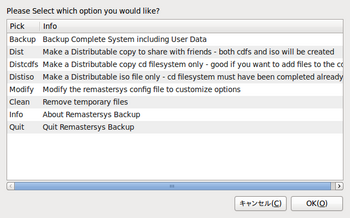
Backupを選べば、HDDとまったく同じで、ユーザー名、パス等もそのままで、
/home内のファイルも入ったISOファイルが出来る。
しかし、/etc/X11/xorg.confファイルはバックアップされていなかった。
ISOファイルは大きさの制限が有り、動画などが入っていると、でかい!と警告が出る。
今のところ、作ったISOファイルでは、eeepcのUbuntu9.10で、
バックアップした場合、2.7GのISOファイルが出来た。
調べてみると、親切、丁寧で解りやすいサイトが有った。
http://blog.goo.ne.jp/minoh_edubuntu/e/5308de6ada6ddd0ff738faea4a74731c
参考にしたのが、これ↓
システム>システム管理>Remastersys Backup を選ぶと、
パスワード入力が出て、他のウィンドウをすべて閉じろ!と、出てくる。
「OK」で次に進と、メインの画面
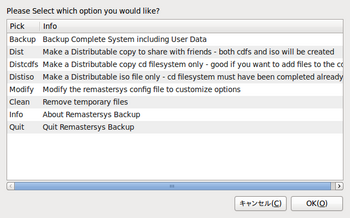
Backupを選べば、HDDとまったく同じで、ユーザー名、パス等もそのままで、
/home内のファイルも入ったISOファイルが出来る。
しかし、/etc/X11/xorg.confファイルはバックアップされていなかった。
ISOファイルは大きさの制限が有り、動画などが入っていると、でかい!と警告が出る。
今のところ、作ったISOファイルでは、eeepcのUbuntu9.10で、
バックアップした場合、2.7GのISOファイルが出来た。
Ubuntu grubとスタートアップマネージャー [Ubuntu]
端末を使ってgrubの編集ができるが、よりわかりやすく、間違いもなく編集しよう
と、思って、StartUp-Managerを入れた。
方法は、簡単。Synapticパッケージ・マネージャーで検索→マーク→適用
これで、システム>システム管理>StartUp-Managerと、出てくる。
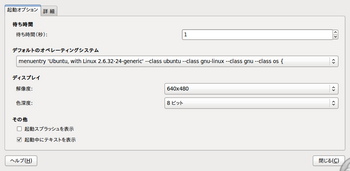
変更するのは、「待ち時間」と「デフォルトのOS」ぐらい。
参考にした雑誌には、外観の設定というのが有ったが、64bitには無いのかな?
詳細を選ぶと、
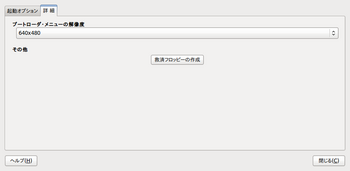
救済フロッピーを作っておけば良かった。
それは、何気なくXPをインストールしてしまって、grubが起動しなくなった。
初めは、liveCDのメニュー画面で「F6」を押して、
オプションを書き換えてHDD内のUbuntuを起動しようとしたが、
パーティションの指定が悪いのか、起動しない??
そこで「Super Grub Disk」なるものが有ったので、
ダウンロードしてみた。
.isoのファイルだったのでCDに焼いて起動する。
よく分からないが、上から2番めを選んで実行すると、HDDのUbuntuが起動。
MBR(これがよく分からない)が壊れていて、そのままではまたgrubが起動しないらしい。
そこで、端末で
$ sudo grub-install /dev/sda
と打つと修復されて、grubが起動
と、思って、StartUp-Managerを入れた。
方法は、簡単。Synapticパッケージ・マネージャーで検索→マーク→適用
これで、システム>システム管理>StartUp-Managerと、出てくる。
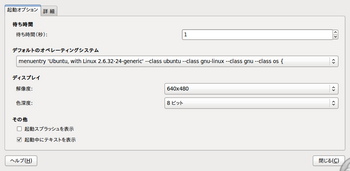
変更するのは、「待ち時間」と「デフォルトのOS」ぐらい。
参考にした雑誌には、外観の設定というのが有ったが、64bitには無いのかな?
詳細を選ぶと、
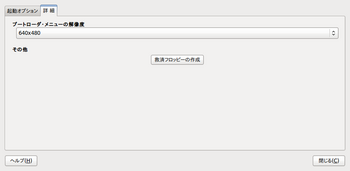
救済フロッピーを作っておけば良かった。
それは、何気なくXPをインストールしてしまって、grubが起動しなくなった。
初めは、liveCDのメニュー画面で「F6」を押して、
オプションを書き換えてHDD内のUbuntuを起動しようとしたが、
パーティションの指定が悪いのか、起動しない??
そこで「Super Grub Disk」なるものが有ったので、
ダウンロードしてみた。
.isoのファイルだったのでCDに焼いて起動する。
よく分からないが、上から2番めを選んで実行すると、HDDのUbuntuが起動。
MBR(これがよく分からない)が壊れていて、そのままではまたgrubが起動しないらしい。
そこで、端末で
$ sudo grub-install /dev/sda
と打つと修復されて、grubが起動
Ubuntu システム温度計 [Ubuntu]
CPU等の温度計が欲しい。
パネルに表示出来るらしい。
Synapticパッケージ・マネージャーで「sensors-applet」を検索
出てきた「sensors-applet」にマーク、適用でインストール
パネルに追加を選んでも「Hardware Sensors Monitor」が出てこない??
(再起動すれば良かったかも。)
で、端末から
$ sudo apt-get install sensors-applet
としてから、
パネルに追加
「Hardware Sensors Monitor」が出た。
これを選ぶと、 何か出た。(no sensor~)
右クリックして、「Preferences」を選んで、設定する。
「nVIDIA X server setting」が入っているとVGAの温度が出てくる。
画面下
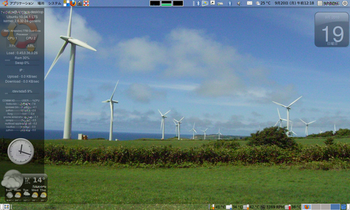
プロパティでグラフにしたり出来る。
パネルに表示出来るらしい。
Synapticパッケージ・マネージャーで「sensors-applet」を検索
出てきた「sensors-applet」にマーク、適用でインストール
パネルに追加を選んでも「Hardware Sensors Monitor」が出てこない??
(再起動すれば良かったかも。)
で、端末から
$ sudo apt-get install sensors-applet
としてから、
パネルに追加
「Hardware Sensors Monitor」が出た。
これを選ぶと、 何か出た。(no sensor~)
右クリックして、「Preferences」を選んで、設定する。
「nVIDIA X server setting」が入っているとVGAの温度が出てくる。
画面下
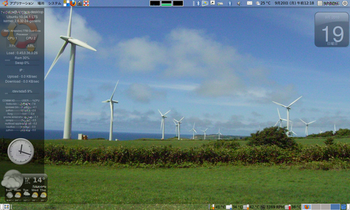
プロパティでグラフにしたり出来る。
Ubuntu CCSM [Ubuntu]
グラフィックボードが乗っているのだから、視覚効果で追加効果にする。
デスクトップから 右クリック>背景の変更>外観の設定>追加効果
柔らかウインドウだったり、[win]+[Tab]で3Dのウィンドウ選択になったり。
さらに、細かい設定が出来るということで、
「Compizconfig Settings Manager」を入れる。
synaptic パッケージ・マネージャーで「Compizconfig Settings Manager」を検索
クリックでマークする。
で、「simple-CCSM」というのが検索されているので、これもマーク。
適用でインストール開始。
外観の設定には
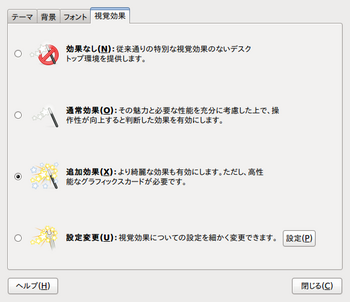
設定変更が新たに出てくるので、細かい設定が出来る。
そして、
システム>設定>簡易版ConpizConfig設定マネージャー
出現
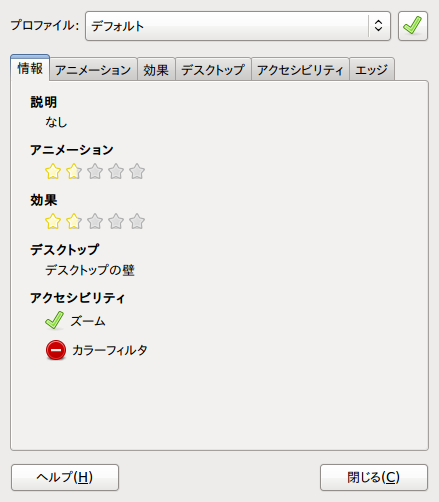
使い方は、まだ把握していないが、簡易版での設定で、今のところ十分。
デスクトップから 右クリック>背景の変更>外観の設定>追加効果
柔らかウインドウだったり、[win]+[Tab]で3Dのウィンドウ選択になったり。
さらに、細かい設定が出来るということで、
「Compizconfig Settings Manager」を入れる。
synaptic パッケージ・マネージャーで「Compizconfig Settings Manager」を検索
クリックでマークする。
で、「simple-CCSM」というのが検索されているので、これもマーク。
適用でインストール開始。
外観の設定には
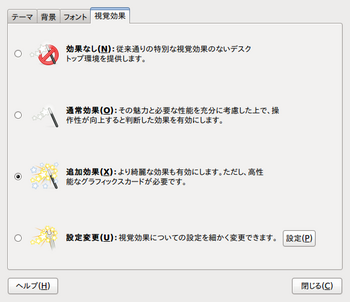
設定変更が新たに出てくるので、細かい設定が出来る。
そして、
システム>設定>簡易版ConpizConfig設定マネージャー
出現
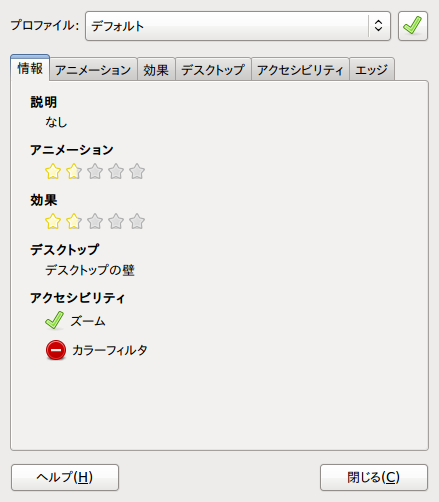
使い方は、まだ把握していないが、簡易版での設定で、今のところ十分。




